Instaliranje Yandex vizuelnih oznaka je već samo zato što uvelike olakšavaju navigaciju kroz posećene resurse. Opera već dugo ima Express panel, ali drugi popularni internet pretraživači nemaju to instalirano. Stoga je preuzimanje ove aplikacije potpuno opravdano. Gadget se može instalirati na Mozilla Firefox, Internet Explorer i Google Chrome.
Šta su vizuelne oznake?

Da li vam se svidjela stranica? Napravite bookmark od toga i možete mu se vratiti nakon nedelju dana, mesec dana, godinu dana. Sada svaki pretraživač ima ovu funkciju, jer je zaista zgodna. Međutim, oznake imaju tendenciju da se akumuliraju i često njihov broj doseže stotine. Zato su proizvođači pretraživača kreirali vizuelne markere, koji su, za razliku od kradljivaca radnog prostora, traka sa obeleživačima, male slike sajtova koje volite.
Postavite vizuelne oznake za Yandex
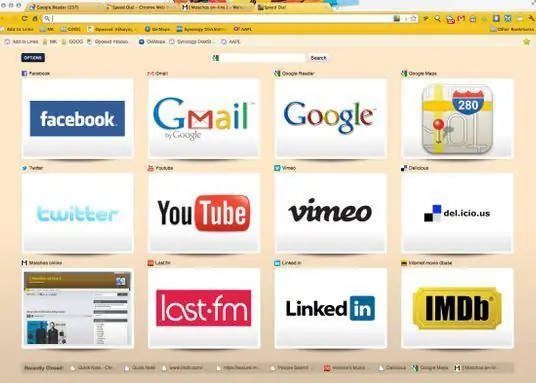
Ranije je ova aplikacija dolazila s glomaznom trakom. Međutim, sada za većinupopularni pretraživači, može se preuzeti i instalirati bez drugih nepotrebnih gadžeta. Dakle, prvo preuzmite instalacijsku datoteku "Yandex Visual Bookmarks", a zatim je pokrenite. Od vas će biti zatraženo da instalirate novi Yandex pretraživač, ali to ne možete učiniti. Zatim, što je lijepo, imat ćete priliku da onemogućite sve dodatne i često nepotrebne opcije (pretraga po defaultu, stranica Yandexa početna, slanje anonimne statistike). Nakon završetka svih potrebnih koraka, pretraživač će se ponovo pokrenuti i otvoriti praznu stranicu sa praznim prozorima, gdje će se uskoro pojaviti Yandex vizualne oznake.
Rad sa aplikacijom
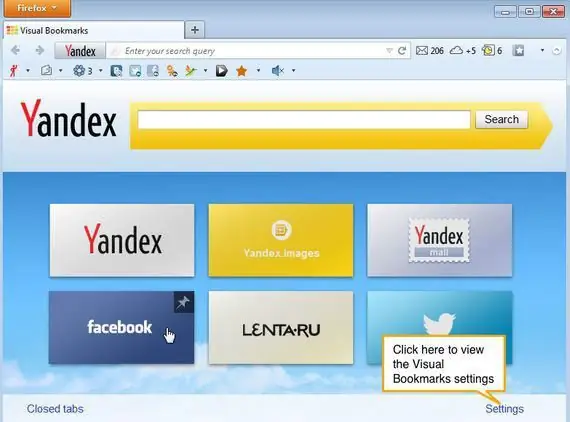
Čim pomerite kursor miša preko praznog pravougaonika, na njemu će se pojaviti znak "+". Možete kreirati novu karticu klikom na nju. Možete odabrati vizuelne Yandex markere sa nedavno otvorenih stranica ili jednostavno unošenjem željene veze i naziva buduće oznake u potrebna polja. Kada pređete mišem preko kreiranih kartica, vidjet ćete kontrolnu tablu sa četiri glavna dugmeta (izbriši obeleživač, promeni postavke ili ažuriraj snimak ekrana stranice). Yandex vizuelne oznake se mogu slobodno prevući na bilo koje mjesto koje želite, što vam omogućava da sortirate stranice u željenom redoslijedu.
Postavke oznaka
Na samom dnu glavne stranice vašeg pretraživača nalazi se dugme "Postavke". Pomoću njega možete promijeniti izgled panela sa oznakama. Na primjer, možete promijeniti broj pravokutnika, podesiti brzinu osvježavanja snimka ekrana i dodati pozadinu.
Yandex vizuelne oznake za Mozilla Firefox
Ova verzija aplikacije vam omogućava ne samo da ručno dodate svoje omiljene stranice u oznake, već sada može umetnuti snimke ekrana najposjećenijih Internet resursa u panel. Ako niste zadovoljni ovakvim stanjem stvari i želite da najpotrebnije oznake ostanu na svom mjestu, onda pomaknite kursor miša preko odabranog i koristite odgovarajuću ikonu da fiksirate oznaku na mjestu. Dugme u obliku zupčanika je potrebno za promjenu adrese stranice. Sada znate sve zamršenosti vizuelnih oznaka, od njihove instalacije do prilagođavanja njihovog izgleda. Želimo vam puno sreće u radu!






